Пълното ръководство за изтриване на елементи на iPhone
Използването на iPhone може да се превърне в балансиращ акт, когато започнете да се възползвате от всички функции, които устройството предлага. Има толкова много функции, че може да ви служи, че често ще се окажете в ситуация, в която трябва да изтриете елементи с големи размери на файлове, за да направите място за нещо ново. Можете да изтриете почти всичко от вашия iPhone, въпреки че методът за това може да не е винаги очевиден. Затова сме съставили това удобно ръководство, за да ви позволим да изтриете почти всякакъв вид от вашия iPhone, за да освободите място за ново приложение или филм. Обърнете внимание, че методите, описани по-долу, са за iPhone, който използва iOS 7.
Ако искате да можете да гледате филми и телевизионни предавания на вашия iPhone, но не искате да ги изтегляте, тогава услуга за стрийминг като Amazon Prime може да бъде наистина полезна. Регистрирайте се за безплатна пробна версия, за да видите дали това е нещо, което може да ви хареса.
Изтриване на песни
Този метод е за изтриване на отделни песни от вашия iPhone. За по-задълбочено обяснение можете да прочетете нашата статия тук.
Стъпка 1: Отворете приложението Музика .
Стъпка 2: Изберете опцията Песни в долната част на екрана.
Стъпка 3: Прекарайте пръст отдясно на ляво върху песента, която искате да изтриете, след което докоснете бутона Изтриване .

Ще забележите, че вдясно на някои от песните има икона на облак. Това са песни, които са в облака и в момента не заемат място на телефона ви, така че те не могат да бъдат изтрити с помощта на горния метод. Можете да научите как да спрете да показвате цялата музика тук, ако не искате тези песни да се показват в приложението.
Ако искате да изтриете всички песни от вашия iPhone, можете да следвате стъпките тук.
Изтриване на имейли
Този метод ще ви позволи да изтриете имейли, които действително се съхраняват на вашия iPhone, което е функция на POP3 имейл. Имейл услугите на IMAP, като Gmail, ще ви дадат възможност само да архивирате имейли, вместо да ги изтриете. За по-подробно обяснение можете да прочетете нашата статия тук.
Стъпка 1: Отворете приложението Mail .
Стъпка 2: Изберете Входящата кутия, съдържаща имейла, който искате да изтриете.
Стъпка 3: Докоснете бутона за редактиране в горния десен ъгъл на екрана.
Стъпка 4: Докоснете кръга вляво от имейла, който искате да изтриете, след което докоснете бутона Кошче в долния десен ъгъл на екрана.
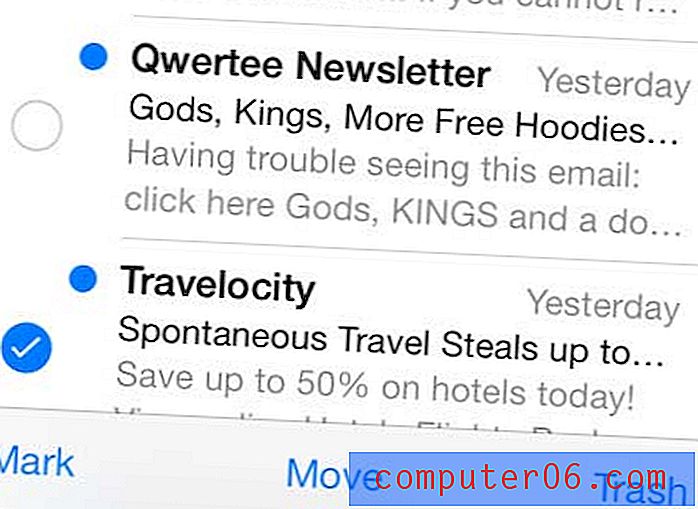
Можете да изтриете цял имейл акаунт от вашия iPhone, като следвате стъпките тук.
Изтриване на телевизионни предавания и филми
Както при изтриването на песни от вашия iPhone, този метод е предназначен за филми или телевизионни предавания, които всъщност се съхраняват на вашия iPhone. Елементите с облак вдясно от тях не се запазват в устройството ви. Можете да прочетете тази статия, за да научите как да спрете да показвате филми в облака на iPhone.
Стъпка 1: Докоснете иконата за видеоклипове .
Стъпка 2: Навигирайте до филма или телевизионното шоу, което искате да изтриете.
Стъпка 3: Прекарайте пръст отдясно наляво на видеоклипа, който искате да изтриете, след което докоснете бутона Изтриване .
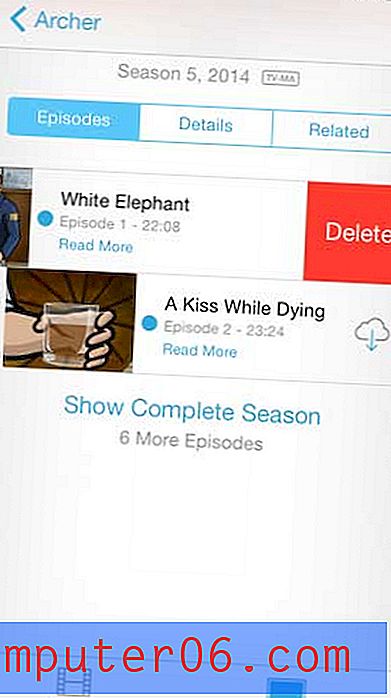
Изтриване на снимки
Имаше начин да изтриете всичките си снимки наведнъж на iPhone, но тази опция беше премахната в iOS 7. Можете да следвате стъпките по-долу, за да научите как да изтриете снимка от вашия iPhone. Можете също да следвате стъпките в тази статия, за да изтриете снимки на Photo Stream от вашия iPhone.
Стъпка 1: Докоснете иконата за снимки .
Стъпка 2: Изберете ролката на камерата .
Стъпка 3: Докоснете бутона за избор в горния десен ъгъл на екрана.
Стъпка 4: Докоснете картината, която искате да изтриете, след което докоснете иконата на кошчето в долната дясна част на екрана.
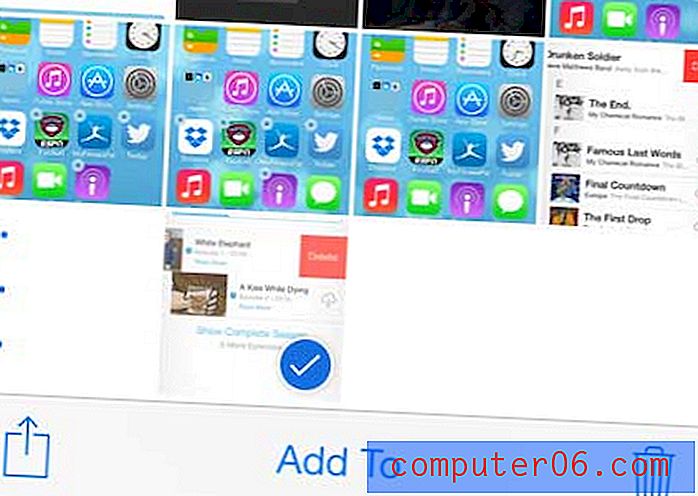
Стъпка 5: Докоснете бутона Изтриване на снимката .
Изтриване на текстови съобщения
Отделните текстови съобщения не заемат много място, така че стъпките по-долу са специално за изтриване на цял разговор с текстови съобщения. Можете да прочетете тази статия, за да научите как да изтриете отделно текстово съобщение на iPhone 5.
Стъпка 1: Докоснете иконата Съобщения .
Стъпка 2: Докоснете бутона за редактиране в горния ляв ъгъл на екрана.
Стъпка 3: Докоснете червения кръг вляво от разговора с текстови съобщения, който искате да изтриете.
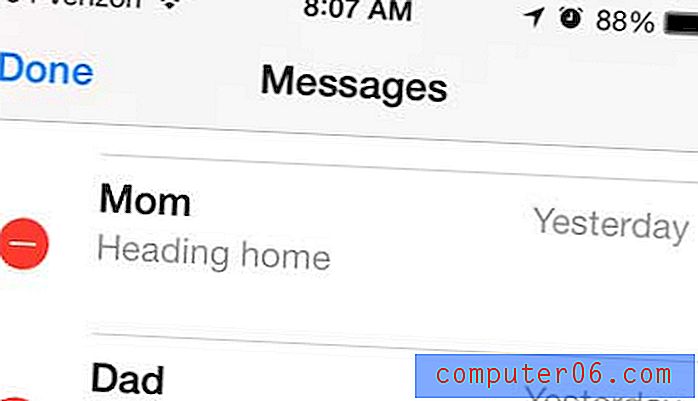
Стъпка 4: Докоснете бутона Изтриване, за да изтриете разговора.
Стъпка 5: Докоснете бутона Готово в горния ляв ъгъл на екрана, след като приключите с изтриването на разговор с текстово съобщение.
Изтриване на записани видеоклипове
Записаните видеоклипове са сред най-отнемащите пространство за много хора и много от тези хора биха могли да спестят много място, като се отърват от ненужни видеоклипове. Можете да следвате стъпките по-долу, за да научите как. Имаме и по-задълбочена статия за изтриването на записано видео тук.
Стъпка 1: Докоснете иконата за снимки .
Стъпка 2: Докоснете опцията Видео .
Стъпка 3: Докоснете бутона за избор в горния десен ъгъл на екрана.
Стъпка 4: Изберете видеоклипа за изтриване, след което докоснете иконата на кошчето.
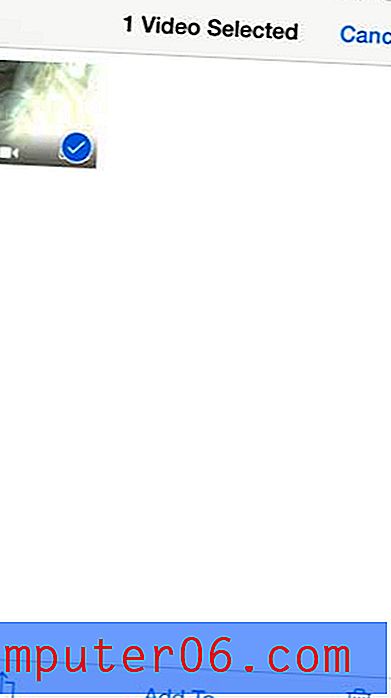
Стъпка 5: Докоснете бутона Изтриване на видео .
Изтриване на приложения
Неизползваните приложения, особено игрите, могат да изразходват много място на твърдия диск, както и място на началния екран. Не всички приложения обаче могат да бъдат премахнати, затова вижте тази статия за списък на приложенията, които не могат да бъдат изтрити. Следвайте стъпките по-долу, за да премахнете стари или неизползвани приложения от вашия iPhone.
Стъпка 1: Докоснете и задръжте иконата на приложението, което искате да изтриете, докато всички приложения на екрана не започнат да се клатят.
Стъпка 2: Докоснете малкия x в горния ляв ъгъл на иконата.
Стъпка 3: Докоснете бутона Изтриване, за да потвърдите, че искате да изтриете приложението и всичките му данни.
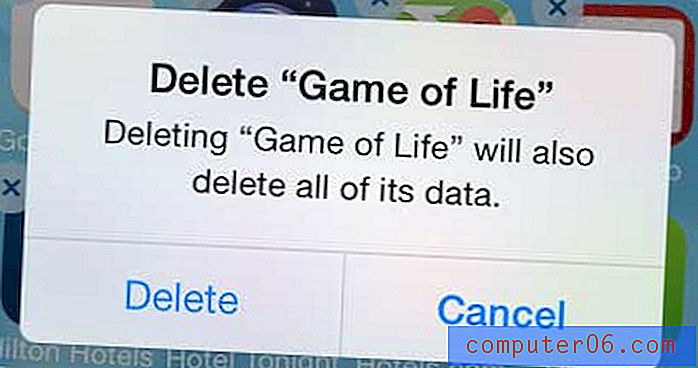
Можете да прочетете тази статия за по-подробно обяснение на изтриването на приложения на iPhone.
Изтриване на бележки
Приложението Notes е чудесен начин да запишете важна информация, която може да ви е необходима по-късно, но това може да доведе до съхраняване на голям брой бележки на вашето устройство. Също така може да бъде много полезно, когато използвате функцията за търсене на прожектори на вашия iPhone.
Стъпка 1: Докоснете иконата Бележки .
Стъпка 2: Изберете бележката, която искате да изтриете.
Стъпка 3: Докоснете иконата на кошчето в долната част на екрана.
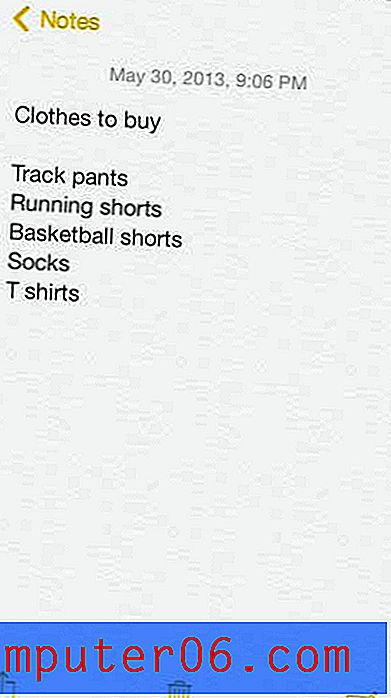
Стъпка 4: Докоснете бутона Изтриване на бележката .
Ако имате много важни файлове, които искате да архивирате, или ако ви липсва място на твърдия диск на компютъра, тогава разгледайте как да получите портативен твърд диск. Те са лесни за настройване и достъпни и правят един от най-лесните начини за съхраняване на голямо количество файлове.



